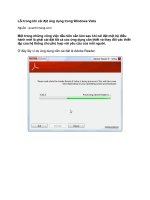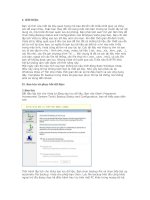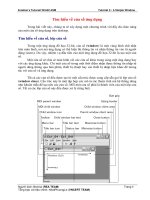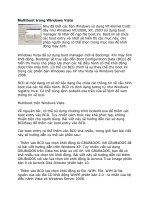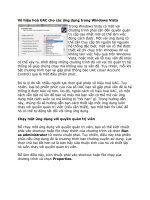Tài liệu Lỗi trong khi cài đặt ứng dụng trong Windows Vista docx
Bạn đang xem bản rút gọn của tài liệu. Xem và tải ngay bản đầy đủ của tài liệu tại đây (547.85 KB, 8 trang )
Lỗi trong khi cài đặt ứng dụng trong Windows Vista
Ngu
ồn : quantrimang.com
Một trong những công việc đầu tiên cần làm sau khi cài đặt một hệ điều
hành mới là phải cài đặt tất cả các ứng dụng cần thiết và thay đổi các thiết
lập của hệ thống cho phù hợp với yêu cầu của mỗi người.
Ở đây lấy ví dụ ứng dụng cần cài đặt là Adobe Reader.
Trong khi cài đặt có thể xảy ra một số vấn đề với những thông báo lỗi như sau:
The Temp folder is on a drive that is full or is inaccessible. Free up space
on the drive or verify that you have write permission on the Temp folder.
Dưới đây là nguyên nhân và các giải pháp khắc phục lỗi này.
Nguyên nhân
Có vẻ như nguyên nhân đằng sau lỗi này đầu tiên phải kể đến là do chúng ta đã
vô hiệu hóa UAC. Đây là một bước đầu tiên trong việc khắc phục lỗi.
UAC là một nỗ lực của các kỹ sữ thiết k
ế ra Vista nhằm mục đích tăng cường
tính bảo mật cho hệ thống. Mặc dù UAC thực sự giúp đỡ người dùng trong việc
chứng thực quyền quản trị trên hệ thống của họ, nó thỉnh thoảng được đề cập
đến như là một nỗ lực bảo vệ người dùng. Việc vô hiệu hóa UAC có thể làm cho
Vista kém đi tính bảo mật. Nhưng nhiều khi chúng ta vẫn vô hiệu hóa nó vì cảm
thấy rằng nó hơi bất tiện. Nhưng chính điều này có thể là nguyên nhân gây ra lỗi
cài đặt trên
Giải pháp 1: Enable UAC
Khi thiếu UAC trên hệ thống sẽ làm cho tham số cài đặt của ứng dụng bị lỗi,
chúng ta cần phải enable UAC cho mục đích cài đặt.
1.Trong Control Panel chọn phần User Accounts.
2.Chọn “Turn User Account Control on or off”
3. Đánh dấu chọ
n vào ô “Use User Account Control (UAC) to help protect
your computer” sau đó nhấn OK
4. Khởi động lại máy tính
5.Thử cài lại Adobe Reader.
Giải pháp 2: Sử dụng chế độ tương thích để cài đặt ứng dụng
Nếu bạn không muốn tạm thời re-enable UAC (hoặc không thể làm điều này vì
nó yêu cầu khởi động lại hệ thống), bạn có thể cấu hình chương trình cài đặt để
làm việc trong chế độ tương thích Windows XP SP2.
1. Sau khi download file cài đặt về, bạn vào thư mục nơ
i mà lưu file đó.
2. Nhấn chuột phải lên adbeRdr80_en_US và chọn Properties.
3. Chọn thẻ Compatibility
4. Dưới Compatibility Mode, phần Run this program in compatibility mode
for: chọn Windows XP (SP2) trong danh sách xổ xuống.